Failu pārsūtīšana starp Android ierīci un Windows datoru nekad nav bijusi tik vienkārša. Šādai pārsūtīšanai bieži izmantojat USB kabeli, bet ko darīt, ja vēlaties izlaist šīs problēmas? Ieejiet ātrās kopīgošanas lietotnē — tas ir izcils rīks netraucētai failu pārsūtīšanai iespaidīgā ātrumā, bez nepieciešamības izmantot kabeļus.
Kas ir ātrā kopīgošana un vai tā ir tāda pati kā kopīgošana tuvumā?
Quick Share ir Samsung atbilde uz Apple AirDrop, kas izstrādāta kā vietējais pakalpojums ātrai failu pārsūtīšanai starp saderīgām ierīcēm. Sākotnēji tas bija paredzēts tikai Samsung viedtālruņiem, un tas ir pārveidots, būtiski sadarbojoties Google un Samsung, kā rezultātā ir izveidots visaptverošs risinājums. 2024. gada sākumā Quick Share un Nearby Share integrācija nodrošināja plašāku pieejamību, ļaujot koplietot failus ne tikai starp Android ierīcēm, bet arī starp Android un Windows platformām.
Ņemiet vērā, ka pašlaik ātrā kopīgošana nav pieejama noteiktās valstīs, tostarp Kubā, Irānā, Ziemeļkorejā un Sīrijā.
Iegūstiet ātrās kopīgošanas lietotni operētājsistēmā Windows
Lai sāktu lietot ātro kopīgošanu, vispirms ir jāinstalē lietojumprogramma savā Windows datorā. Tā ir pieejama veikalā Microsoft Store, taču ņemiet vērā, ka šī versija ir īpaši paredzēta Samsung Galaxy ierīcēm. Lietotājiem ar viedtālruņiem, kas nav Samsung viedtālruņi, Google Quick Share lietotne būs jūsu risinājums. Ja lejupielādes laikā pārlūkprogrammā tiek parādīts brīdinājums par bloķētu lejupielādi, izvēlieties opciju Lejupielādēt nepārbaudītu failu, lai turpinātu nevainojami.
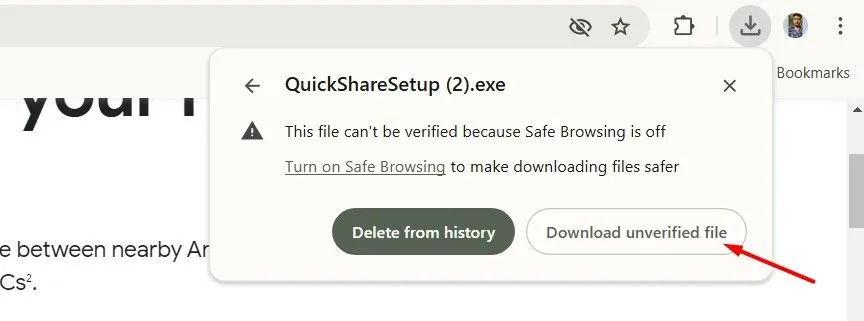
Pēc veiksmīgas lietotnes lejupielādes atveriet izpildāmo failu un izpildiet instalēšanas norādījumus. Neatkarīgi no avota pēc instalēšanas jums būs jāpierakstās savā kontā.
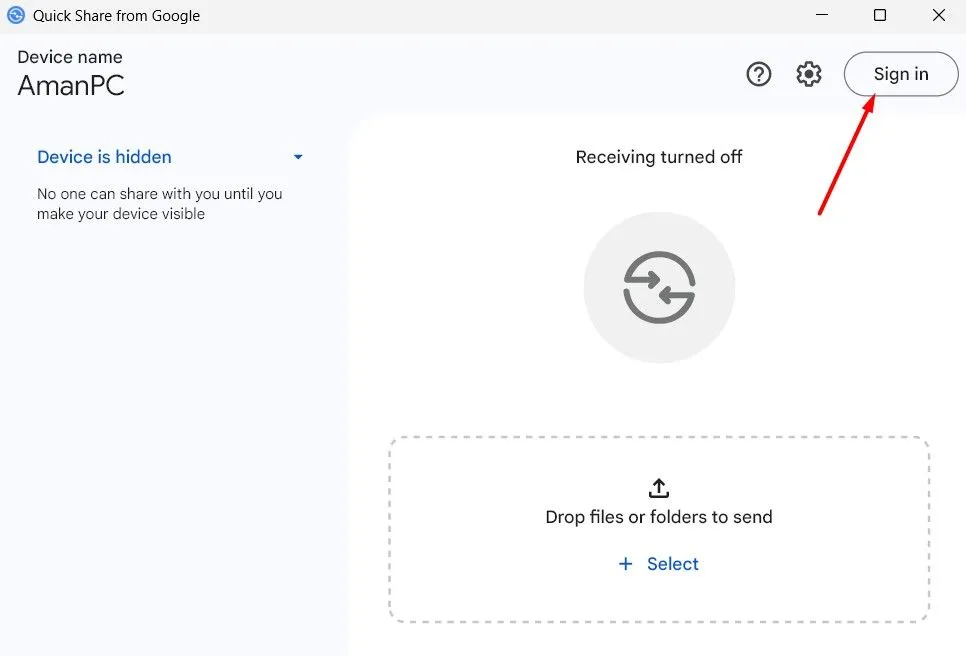
Lai nodrošinātu vienmērīgu pārsūtīšanas pieredzi, noklikšķiniet uz nolaižamās izvēlnes kreisajā sānjoslā, lai atlasītu uztverošo ierīci. Ir ļoti ieteicams izvēlēties opciju “Saņemt no visiem”, lai novērstu savienojuma traucējumus.
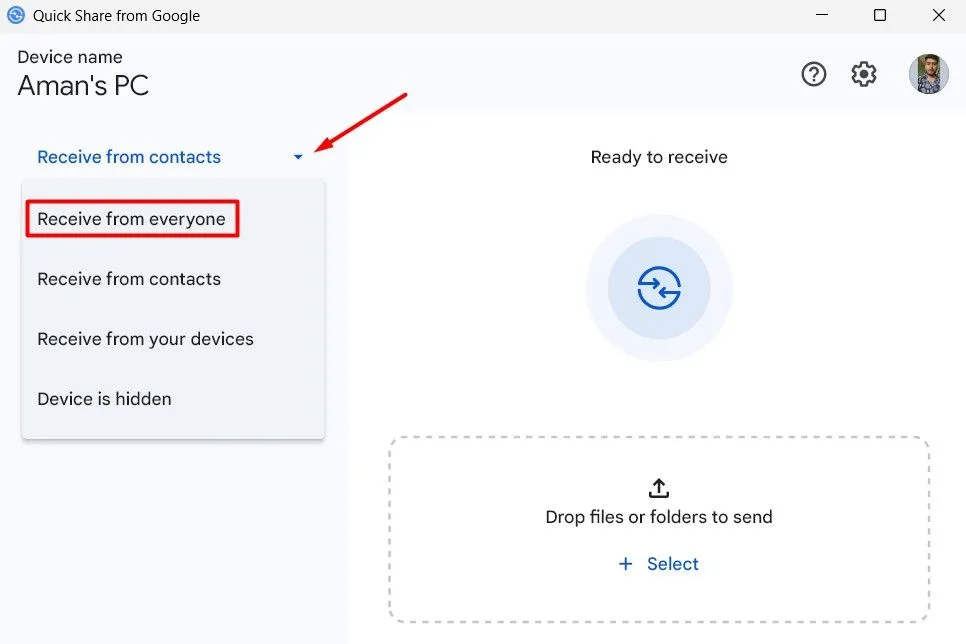
Iestatiet ātro kopīgošanu savā Android viedtālrunī
Tā kā jūsu Windows datorā ir iestatīta funkcija Quick Share, ir pienācis laiks to konfigurēt savā Android ierīcē. Navigācijas process dažādās ierīcēs var atšķirties, parasti tam var piekļūt, izmantojot izvēlni Ātrie iestatījumi vai tieši galvenajā lietotnē Iestatījumi. Piemēram, POCO ierīcē ātrā kopīgošana ir pieejama sadaļā Iestatījumi > Google > Ātrā kopīgošana.
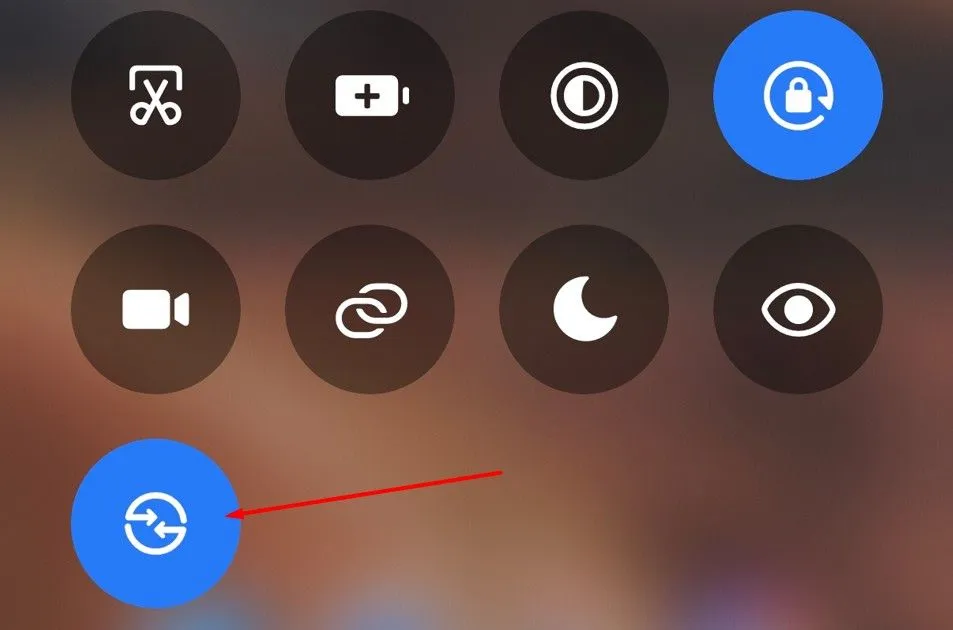
Ātrās kopīgošanas iestatījumos pielāgojiet opciju “Kas var kopīgot ar jums”, iespējojot slēdzi “Redzams tuvumā esošajām ierīcēm”. Atkarībā no jūsu vajadzībām varat izvēlēties atļaut kopīgošanu visiem vai ierobežot to. Varat arī atlasīt opciju “Tikai 10 minūtes”, pamatojoties uz to, cik ātri plānojat pabeigt failu pārsūtīšanu.
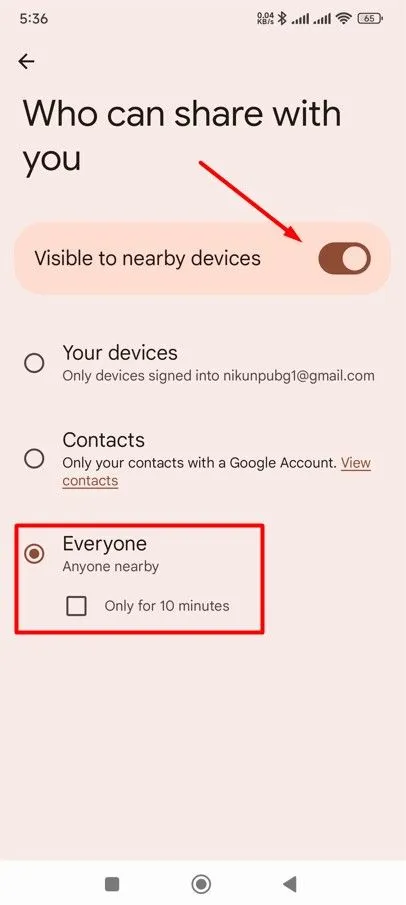
Pārsūtiet failus, izmantojot ātro kopīgošanu
Tā kā ātrā kopīgošana tagad ir iespējota abās ierīcēs, varat sākt failu pārsūtīšanu! Ja vēlaties nosūtīt failus no sava Windows datora uz savu Android viedtālruni, ātrās kopīgošanas logā vienkārši atlasiet “Atlasīt” un pēc tam izvēlieties failu, ko nosūtīt.
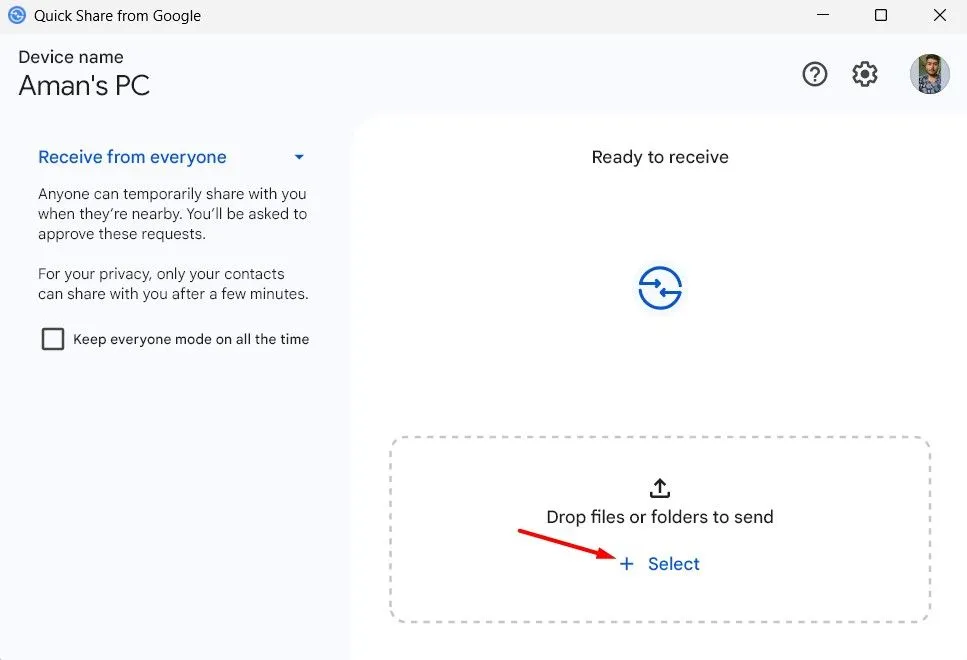
Tiks parādīts tuvumā esošo ierīču saraksts — noklikšķiniet uz pareizās, lai sāktu savienošanu pārī. Pēc tam savā Android viedtālrunī tiks parādīts uznirstošais logs, lai pieņemtu ienākošo pārsūtīšanu, ko darīsit, pieskaroties “Sapārot”, kam seko “Pieņemt”.
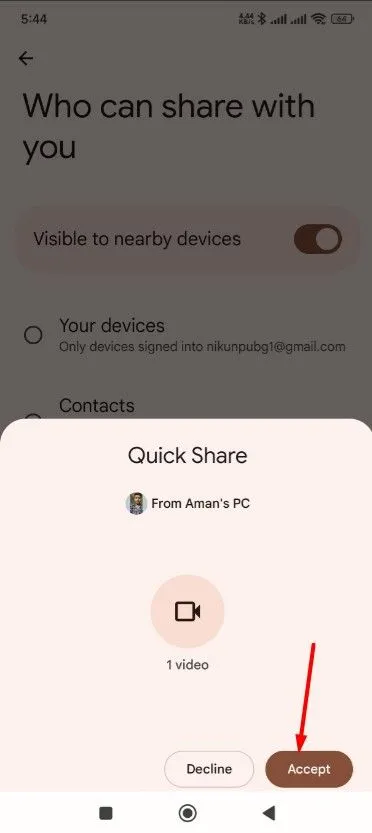
Lai pārsūtītu failus no Android viedtālruņa uz Windows, atlasiet vajadzīgo failu, pieskarieties “Sūtīt” un izvēlieties “Quick Share”. Vienkārši izvēlieties savu Windows ierīci no pieejamajām opcijām un datorā noklikšķiniet uz “Pieņemt”, lai saņemtu failu.
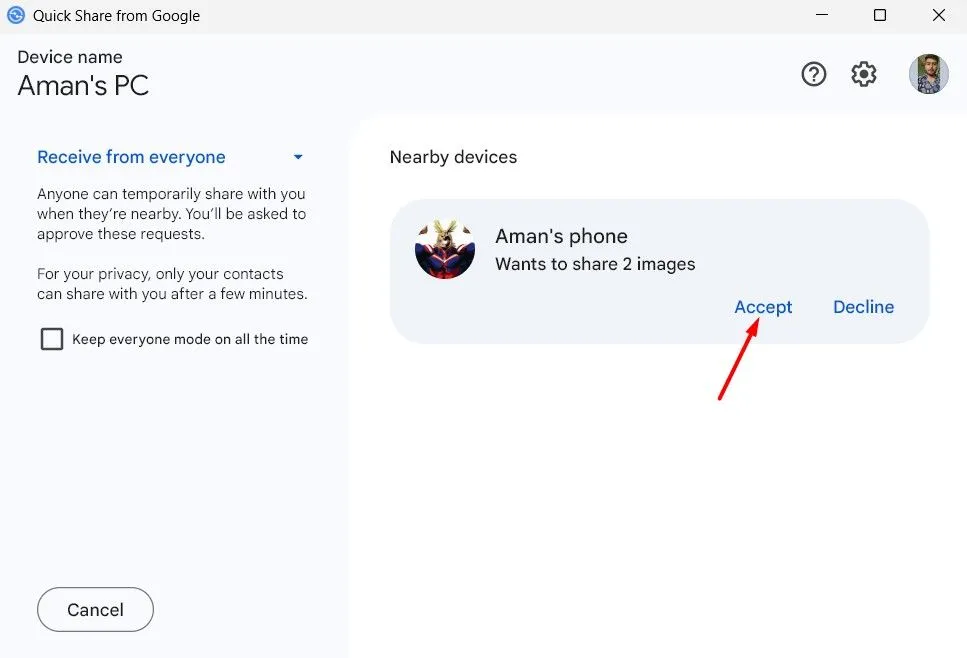
Šajā rokasgrāmatā ir sniegti norādījumi par ātrās kopīgošanas iestatīšanu un izmantošanu efektīvai failu pārsūtīšanai starp ierīcēm. Personīgi es dodu priekšroku Quick Share, nevis tradicionālajām USB metodēm, jo tas ievērojami racionalizē manu darbplūsmu. Pēc tās izmantošanas, iespējams, arī pamanīsit, ka ātrā kopīgošana kļūst par vēlamo metodi failu koplietošanai bez piepūles.
Papildu ieskati
1. Kā es varu zināt, vai mana ierīce atbalsta ātro kopīgošanu?
Lai noteiktu, vai jūsu ierīce atbalsta ātro kopīgošanu, varat pārbaudīt Android ierīces iestatījumu izvēlni sadaļā “Savienotās ierīces” vai “Failu koplietošanas opcijas”. Turklāt apmeklējiet oficiālās Samsung vai Google atbalsta vietnes, lai skatītu detalizētus saderības sarakstus.
2. Vai varu izmantot ātro kopīgošanu bez interneta savienojuma?
Jā! Ātrā kopīgošana nodrošina failu pārsūtīšanu, izmantojot Wi-Fi Direct, kas nozīmē, ka failu koplietošanai nav nepieciešams interneta savienojums. Kamēr abas ierīces atrodas darbības zonā un tām ir aktivizēta funkcija Quick Share, varat brīvi pārsūtīt failus.
3. Kas man jādara, ja Quick Share nedarbojas?
Ja ātrā kopīgošana nedarbojas pareizi, pirmie problēmu novēršanas soļi ir nodrošināt, ka abas ierīces ir vienā Wi-Fi tīklā, pārbaudīt, vai redzamības iestatījumi ir pareizi iestatīti, un restartēt abas ierīces. Ja problēmas joprojām pastāv, skatiet atbalsta lapas, lai uzzinātu iespējamos risinājumus.
Atbildēt